E-posta şablonu ekleme
Daha önce bir e-posta şablonu oluşturduysanız bunu e-postanıza ekleyerek e-postanız için temel olarak kolayca kullanabilirsiniz.

Oluşturduğunuz e-posta şablonuna komut çubuğundan Şablon Ekle'yi seçerek erişebilirsiniz.
E-posta şablonu yerleştirme önizlemesi
Şablonu Ekle'yi seçtikten sonra, kullanıma hazır varolan E-posta şablonlarının listesini görüntüleyen bir pencere görüntülenir.
Not
Aşağıdaki durumlar ortaya çıkabilecek bir ara pencere penceresi vardır:
E-postanız için bir Alıcı veya İlgili alanınız yoksa.
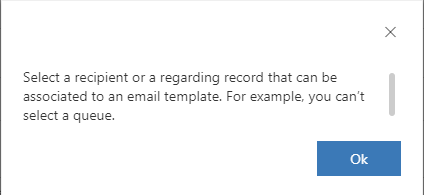
Hem bir Alıcı hem de İlgili alan vardır. Bir tane seçmelisiniz.
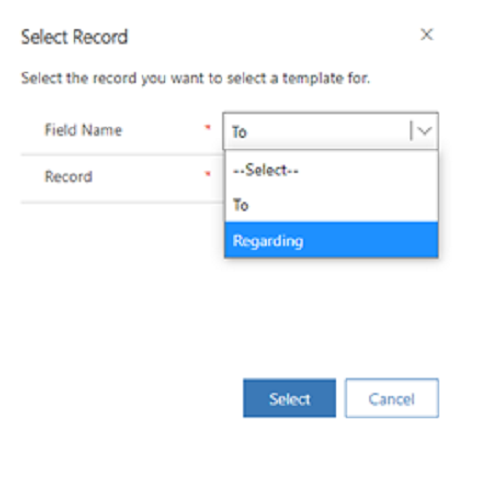
Yönetici, Gelişmiş Ayarlarda Kayıt iletişim kutusu seçi atla'yı Evet olarak ayarlamışsa bu pencere görüntülenmez. Bu alanlardan birinin seçilmesi şablon seçim penceresinde bir kullanıcıya hangi şablon türlerinin gösterileceğini belirler:
- Alıcı (KİME): kullanıcı (genel) ve ilgili kişi şablonları görüntülenir.
- İlgili: kullanıcı (genel) ve ilgili varlık için şablonlar görüntülenir.
Gelişmiş e-posta şablonu seçim iletişim kutusu
Uygulama gelişmiş e-posta şablonu seçimi penceresini ancak, yöneticiniz geliştirilmiş şablon ekleme iletişim kutusu seçeneğini yapılandırdıysa görüntüler. Gelişmiş e-posta şablonu seçimi penceresinde aşağıdaki eylemleri gerçekleştirebilirsiniz:
- E-posta şablonu görünümleri arasında geçiş yapar.
- Liste, kutucuk ve ızgara görünümleri arasında geçiş yapın.
- Uygulamasının başlığına, konularına, açıklamasına veya şablon içeriğine göre şablonları arayın.
- Varsayılan olarak, yönetici, standart ve özel özniteliklerine dayanan şablonlara filtre uygulayabilir ve kullandığınız Şablon galerisi filtre formunda Dil'i etkinleştirdiyseniz, bu dile göre de kullanılabilir. Bkz. E-posta şablon seçimi görünümüne dil filtresi ekleme
- Buna ek olarak, Yönetici Gelişmiş ayarlarınızda E-posta şablonu görünümlerini etkinleştir'i Evet olarak ayarladıysa, e-posta şablonu görünüm filtrelerini temel alan şablonlara filtre uygulayabilirsiniz.
- Şablonları tam ekranda görüntülemek için yakınlaştırın. Uygulama, şablonlar arasında gezinmek için bir seçenek sağlar.
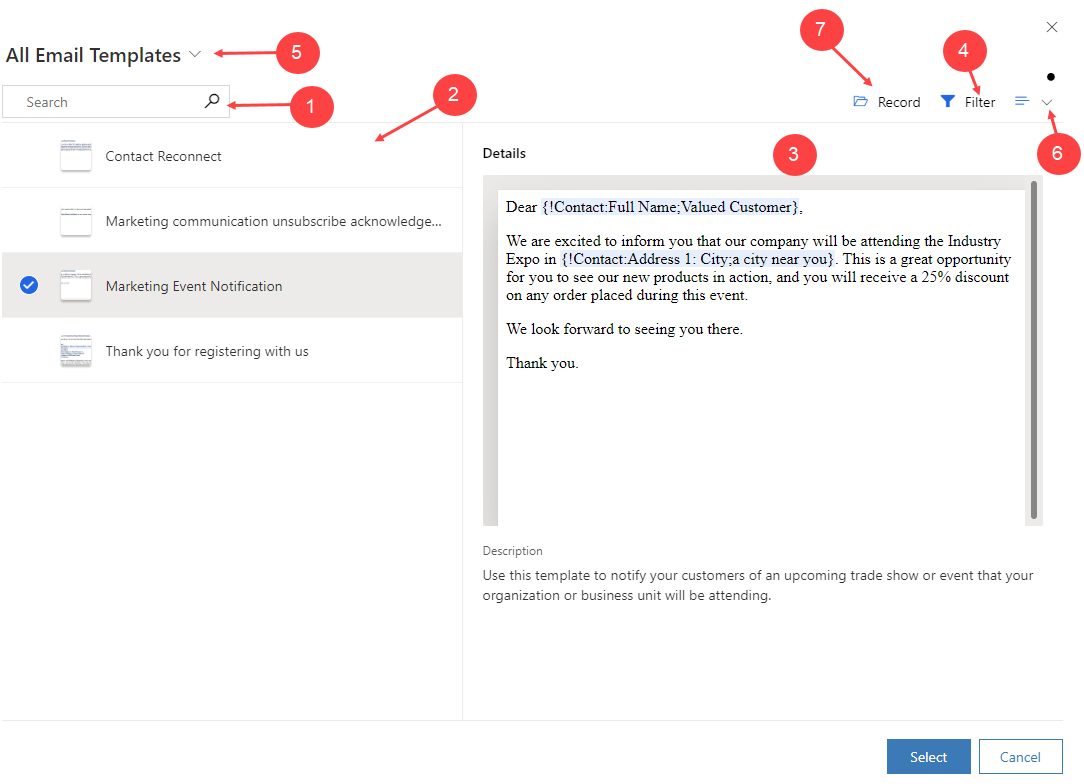
Açıklama
- Arama. Şablon bulmak için arama kullanın. Adına, konularına, açıklamasına veya içeriğine göre şablonları arayabilirsiniz. Arama normal ifadeleri desteklemez.
- Tüm şablonlar. TO Ile İlgili olarak görüntülenen şablonları, uygulanan filtreleri veya her ikisinin birleşimini seçin. Şablonları kılavuz, liste veya döşeme görünümünde görüntülemek için görünümü değiştirebilirsiniz. Yakınlaştırma seçeneğini görmek için şablon döşemenin üzerine gelin. Şablonu tam ekranda açmak için döşemeyi seçin.
- Önizleme. Bir e-posta şablonu seçtiğinizde, burada şablonun bir önizlemesi görüntülenir. Önizleme size içeriği gösterir; böylece gereksinimlerinizi en iyi karşılayan şablonu seçebilirsiniz. E-posta şablonunu ekledikten sonra içeriğini e-posta düzenleyicide gerektiği gibi değiştirebilirsiniz.
- Filtre. Standart veya özel özniteliklere dayalı olarak şablonları filtreleyebilirsiniz.
- Görünüm. E-posta şablonu görünümleri arasında geçiş yapmak için görünümü kullanın.
- Kılavuz, kutucuk veya liste görünümleri arasında geçiş yapmak için açılır listeyi kullanın. Uygulama, yöneticinizin ayarlarına bağlı olarak, belirli bir görünümü görüntüler. Daha fazla bilgi: Bir e-postayı kişiselleştirme.
- Kayıt. Alan Adını ve Kaydını belirtin. Bir kullanıcıya gösterilen şablon türleri bu alanlar için neleri seçdiklerinizi temel alır.
- Alıcı (KİME): kullanıcı (genel) ve ilgili kişi şablonları görüntülenir.
- İlgili: Kullanıcı (genel) ve ilgili varlık için şablonlar görüntülenir. Varsayılan olarak, Alan Adı İlgili olarak ayarlanmıştır.
Not
- Yöneticiniz, E-posta şablonu görünümlerini etkinleştir ve Kayıt iletişim kutusu seçi atla'yı etkinleştirdiyse Kayıt sekmesini görebilir ve e-posta şablon görünümleri arasında geçiş yapabilirsiniz. Daha fazla bilgi: Gelişmiş e-posta şablon seçimi görünümünü özelleştirme
- Gelişmiş e-posta şablonu seçimi görünümü, yöneticinizin Şablon Galerisi Filtre Formu, E-posta Şablonu Sıralanmış Görünümü ve Şablon Galerisi Özellikleri Formu'nda yapılandırdığı özelleştirmelere göre farklılık gösterebilir.
- Ekran boyutu daha küçük olan bir cihazda e-posta şablonu eklemeyi denerseniz yalnızca şablonu arama ve seçme seçeneğini görürsünüz.
E-posta şablonu seçici filtrelerinizi özelleştirme
Gelişmiş e-posta şablonu seçicisi iletişim kutusu ile birden çok e-posta şablonu görünümü arasında geçiş yapabilirsiniz. E-posta şablonu görünümleri için ayarlanan filtreler şablon seçicisinde kullanılabilir ve yalnızca ilgili e-posta şablonlarını görüntülemenize izin verir. Görünüm için belirlenen filtreleri değiştirebilirsiniz, ancak değiştirilen filtre koşullarını kaydedemezsiniz.
Örneğin, yalnızca başlıkta "servis talebi" bulunan şablonları görüntüleyecek şekilde ayarlanmış filtreleri olan özel bir görünümünüz, aracı e-posta şablonu görünümünüz vardır.
Gelişmiş e-posta şablonu seçicisine eriştiğinizde ve aracı e-posta şablonu görünümünü seçtiğinizde, uygulama yalnızca başlıkta "servis talebi" bulunan şablonları görüntüler.
Not
Görüntülenen e-posta şablonları, belirtilen e-posta şablonuna göre filtrelenebilir ve kaydedilir.
E-posta şablonu seçim iletişim kutusu
E-posta şablonu seçimi penceresinde aşağıdaki eylemleri gerçekleştirebilirsiniz:
- Dil seçin
- Şablonları başlığa göre arama.
- Seçili şablon için içeriği değiştirin.
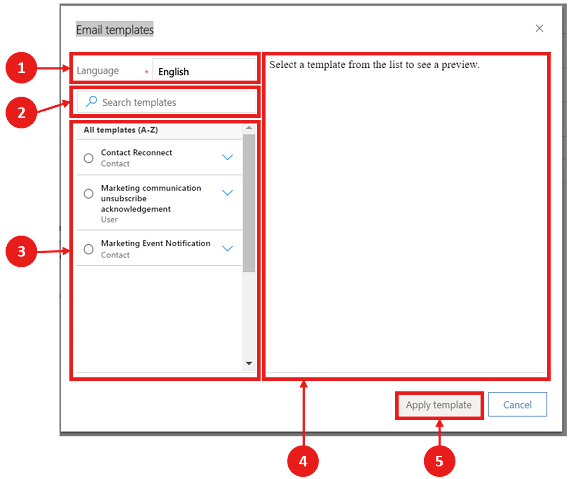
Açıklama
- Dil. Seçilen dile göre şablonlar yüklenir.
- Arama. Şablon bulmak için arama kullanın. Arama normal ifadeleri desteklemez ve yalnızca bu belirli şablonun adını kullanırken çalışır.
- Tüm şablonlar. Oluşturulmuş tüm şablonlar, göz atabileceğiniz ve aralarından seçim yapabileceğiniz bu pencerede görüntülenir.
- Önizleme. Bir e-posta şablonu seçtiğinizde, burada şablonun bir önizlemesi görüntülenir. Önizleme size içeriği gösterir; böylece gereksinimlerinizi en iyi karşılayan şablonu seçebilirsiniz. E-posta şablonunu ekledikten sonra içeriği gerektiği gibi değiştirebilirsiniz.
- İçeriği e-postanıza yerleştirmek için Şablonu uygula’yı seçin.
Not
Ekran boyutu daha küçük olan bir cihazda e-posta şablonu eklemeyi denerseniz yalnızca şablonu arama ve seçme seçeneğini görürsünüz.
Ayrıca bkz.
Gelişmiş E-postayı ayarlayın
E-posta deneyimini anlama
Gelişmiş e-posta ekleme şablonunu yapılandırma
Not
Belge dili tercihlerinizi bizimle paylaşabilir misiniz? Kısa bir ankete katılın. (lütfen bu anketin İngilizce olduğunu unutmayın)
Anket yaklaşık yedi dakika sürecektir. Kişisel veri toplanmaz (gizlilik bildirimi).